Как в игре сделать ник пустой
Содержание:
- Как очистить историю ников
- Как сделать невидимый ник в игре Among us на мобильном устройстве
- Как сделать пустой ник в ВКонтакте?
- Руководство
- Как изменить ник Стим
- Зачем это нужно
- Как сделать невидимый ник в Дискорде
- Как добавить витрину иллюстраций в Steam: инструкция
- Как сделать невидимый ник?
- Как сделать невидимый ник в Дискорде
- Вариант 2: Мобильное приложение
- Прикольные Nickname для мессенджера Дискорд
- Вариант 1: Программа для ПК
- Как сделать невидимый ник в Among Us на ПК
- Как сделать невидимый ник в Дискорде
- Вконтакте как сделать пустое имя – Как сделать пустое имя вконтакте?
- Как придумать никнейм для Steam
Как очистить историю ников
Добавляемые в настройках имена профиля надолго остаются в памяти Steam и отображаются при вызове соответствующего раздела на странице каждого пользователя. В историю попадает до 10 никнеймов за раз. Новые – заменят старые, но вот список меньше уже не станет, таковы правила торговой площадки от Valve.
И все же способ обойти ограничение энтузиасты уже придумали. Если вместо ника в опциях подставлять соответствующий символ «ᅠ» (копировать нужно без кавычек; альтернативный способ оставить пустое поле – набрать код ALT + 255 с помощью кнопок дополнительной цифровой клавиатуры) и нажать на кнопку подтвердить.
Правильное удаление антивируса 360 Total Security
Повторять процедуру стоит вплоть до 10 раз. В итоге – останется пустая строка истории. А вот дальше уже никто не мешает добавить желаемый никнейм и начать жизнь с чистого листа. Вариант с подобной очисткой до сих пор работает и не исправлен разработчиками.
Как сделать невидимый ник в игре Among us на мобильном устройстве

Among us одна из лучших казуальных игр, в которые можно играть с друзьями или рандомными игроками. Во время игрового процесса многие хотят выделиться из толпы, сделав что-то уникальное. Вы можете купить для этого несколько дополнительных расцветок и домашних животных или просто указать достаточно уникальный ник. Один из лучших способов сделать это – полностью оставить свое имя пустым. Для этого вам нужно:
- Щелкнуть символ “Hangul Filler” внутри этих скобок и скопировать его (ㅤ ㅤ);
- Запустить “Among us”.
- Выбрать режим игры “Онлайн”.
- Нажать на специально отведенное поле для ввода ника.
- Вставить то, что вы скопировали.
- Присоединиться к игре.
Это все, что вам нужно сделать, чтобы ваше имя было невидимым для других в “Among us”. Имейте в виду, что другие по-прежнему могут использовать ваш цвет, чтобы идентифицировать вас, но это лишь усложнит жизнь тех, с кем вы играете. Стоит отметить, что такой способ эффективен только на мобильном устройстве.
Как сделать пустой ник в ВКонтакте?
Для создания пустого никнейма в социальной сети ВКонтакте, необходимо проделать несколько несложных манипуляций. А именно вот таких:
Войдя на страницу регистрации заполните все поля, кроме фамилии и имени. После этого скопируйте в адресную строку следующее: javascript: this.disabled=true; document.regMe.submi t(); а после этого нажмите на Ввод. Все. Ваш аккаунт создан, и обе ячейки остались пустыми.
Попробуйте этот способ, найденный мною на бескрайних просторах интернета.
Как сделать невидимый ник ВК?
Такие страницы называются безымянки.
Мне лично не доводилось исхитряться подобным образом, но в сети есть несколько инструкций лайфхаков, как сделать пустой ник. Вся хитрость в так называемом «пустом символе», который вначале создается где-то в другом месте, например в маленьком текстовом редакторе Блокноте (входит в стандартный виндюшный софт), а затем при заполнении полей просто копируется оттуда.
Самолично этот гайд не проверялся, результат не гарантирован, так что это на Ваш страх и риск.
Сделать ник без букв, пустой ник ВКонтакте гайд инструкция можно прочесть ниже.
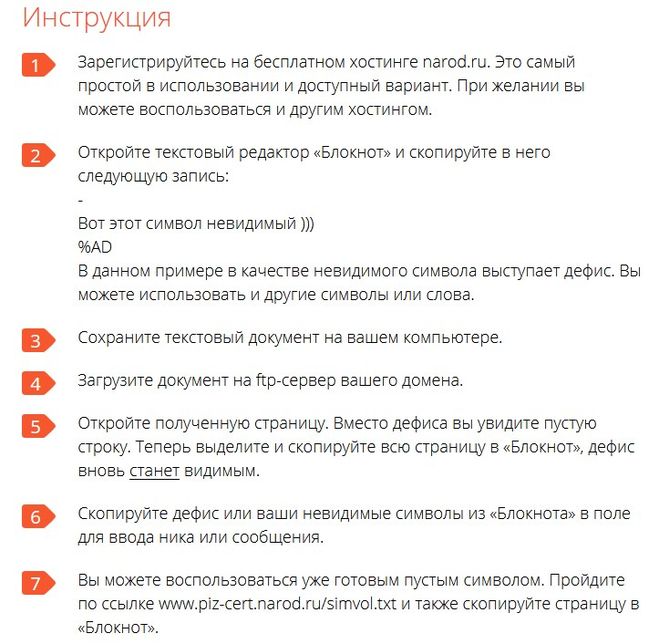

Откройте Блокнот, зажмите кнопку «Tab» несколько раз, потом то место, по которому проскакал курсор, выделите и скопируйте. Теперь можно использовать его как имя, которое по сути будет являться пустым именем.
Если вы уже зарегистрированы в соц сети ВКонтакте, то изменить имя- ник- и сделать это поле пустым можно таким способом:
Учтите, если в будущем захотите изменить этот пустой ник на другой, все что вы раньше писали будет доступно и видно под уже новым ником.
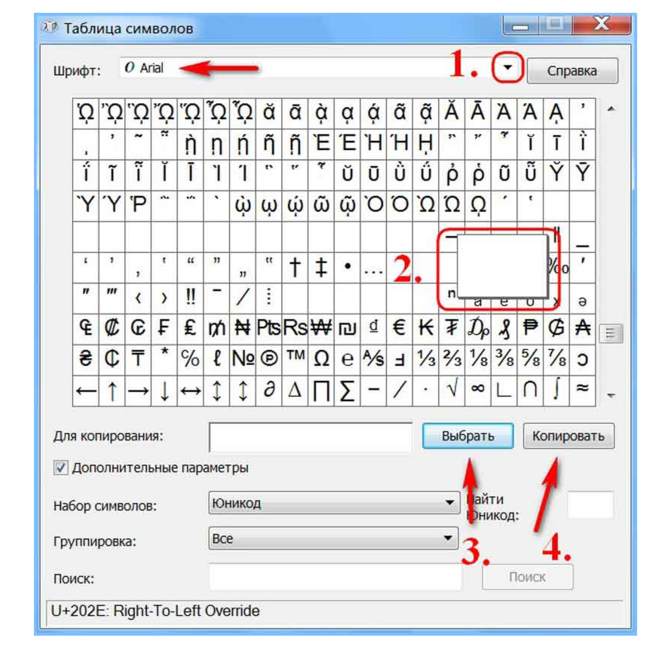
Увы, простые методы тут не помогут. Раньше можно было сделать подобное просто. Сейчас же система не пропускает фамилию и имя, просто «написанные» со скопированного Tab. Изменения попросту не сохраняются.
Вариант с белыми буквами также не подходит. И если написать фамилию в Word, закрасить белым и вставить в Вконтакте, то цвет автоматически изменится на черный.
Так что, остаются только специальные программы. Но использовать их можно только на свой страх и риск. И не факт, что они сработают.
Как правило такой ник люди создают для того, что бы зашифроваться от лишних глаз, ну и при нем, конечно не будет никогда видно того, как вы заходите к тому или иному пользователю данной социальной сети в гости.
Для создания такого профиля, вам необходимо будет изначально воспользоваться поисковиком или блокнотом. А вторым требуемым для осуществления этой функции шагом, будет с вашей стороны двойное нажатие клавиши Таб.
После этого выявляемая информация копируется нами и вставляется в строку на вашей странице ВКонтакте, после чего, вас уже никто никак не сможет обнаружить и понять куда и к кому вы ходите в гости.
Руководство
Основных вариантов форматирования четыре: жирный шрифт, курсивный, зачеркнутый и цветной. Везде принцип один и тот же: вы набираете сообщение в текстовое поле, а потом добавляете в его начало и конец специальные символы, и только затем отправляете. И на каждом из случаев мы решили остановиться более детально, чтобы вы знали, как в Дискорде поменять шрифт.
Жирность
Чтобы писать жирным шрифтом в Discord, вам нужно поставить парные звездочки (**). Выглядеть это будет так:
То есть все предельно просто, весь секрет в специальных символах, заложенных разработчиками.
Курсив
Написать курсивом в Дискорде еще проще, для этого достаточно одинарных звездочек * перед текстом и после.
А если вы поставите по три таких символа, то получится жирная курсивная надпись.
Зачеркнутость
Для написания зачеркнутого текстов в Discord нужно оформить сообщение с помощью двух символов «Тильда» (~). Найти такой вы можете на полноформатной клавиатуре, над кнопкой <keybtn>Ё</keybtn>. А напечатать его выйдет, если переключить язык на английский и при зажатой клавише <keybtn>Shift</keybtn> нажать на <keybtn>Ё</keybtn>. В итоге все будет выглядеть так:
Цветное сообщение
Изначально сообщения от пользователей выделяются белым. Чтобы писать цветными буквами в Дискорде, нужно создать на сервере отдельную роль и настроить ее. Здесь все довольно просто:
- Кликаем по названию сервера и на переходим к странице параметров.
- Посещаем раздел «Роли».
- Кликаем ЛКМ по отмеченному значку (в форме плюса).
- Вводим название для новой категории.
- Выбираем также цвет.
- Активируем пункт «Показывать участников…».
- Сохраняем изменения.
- Даем нужным участникам новую роль.
Как изменить ник Стим
Перед стартом экспериментов над именем профиля стоит сразу же разобраться, где искать меню для смены никнейма и как подтверждать все изменения, ведь с момента релиза сразу нескольких обновлений для клиента Steam многое изменилось. Отныне параметры, связанные с никами перекочевали из вкладки «Настройки» в разделе «Список друзей».
И вместо шестеренки с недавних пор придется сначала вызвать контекстное меню для смены текущего статуса активности, а уже ниже – нажать на пункт «Изменить имя профиля». Альтернативный способ – вызвать панель «Друзья» в верхней части интерфейса, и уже оттуда нажать на нужный параметр.
Как действовать дальше – зависит от желаемого результата.
Пустой ник
История с пустыми сообщениями и никнеймами в Steam появилась еще на заре торговой площадки от Valve. Обмениваться невидимыми посланиями и скрываться за ширмой неизвестности можно и сейчас. Потребуется лишь немного схитрить и в поле для ввода никнейма скопировать и вставить символ «᠌ ᠌ ᠌᠌ ᠌ ᠌ ᠌ ᠌ ᠌» без кавычек. После подтверждения в профиле на месте никнейма останется небольшая прозрачная строка, не несущая никакой информации. В большинстве запущенных игр выбранные настройки сохранятся, но в некоторых на месте пустоты могут появиться и символы с иероглифами, развеивающие всю магию. Что за программа AMD OverDrive и как ей пользоваться
Длинный ник
Текстовое поле с именем профиля в стандартном режиме вмещает лишь 16 символов. И при попытке добавить лишние – Steam сразу же выдаст соответствующее уведомление и предложит сменить никнейм. Обойти ограничение можно, но лишь экспериментальным путем – придется запустить любую игру, а уже после – вызвать оверлей Steam через комбинацию Shift + Tab и вызвать параметр для смены имени.
Дальше останется лишь добавить желаемое название и нажать «Подтвердить».
Невидимый ник
Процедура схожая с использованием специального «пустого сообщения». Но с небольшим изменением – вместо копирования отдельного фрагмента текста стоит использовать комбинацию ALT + 255, т.е. зажать ALT и ввести цифры. В результате проделанных действий невидимый ник займет лишь 1 символ и скроется от посторонних глаз полностью.
Ник нестандартным шрифтом
Если стандартный вариант написания никнейма давно надоел и захотелось хоть как-то разнообразить привычные комбинации из латиницы и кириллицы, то стоит заглянуть в таблицу символов Юникода. На официальном сайте кодирования перечислены буквы, цифры и отдельные элементы (в том числе и смайлики), которые легко скопировать и вставить в поле с именем.
Тысячи нестандартных комбинаций помогут выделиться из толпы и добавят индивидуальности даже классическим никнеймам, давно встречающимся в сообществе.
Зачем это нужно
Пользователь может придать индивидуальность профилю, сделав невидимый никнейм.
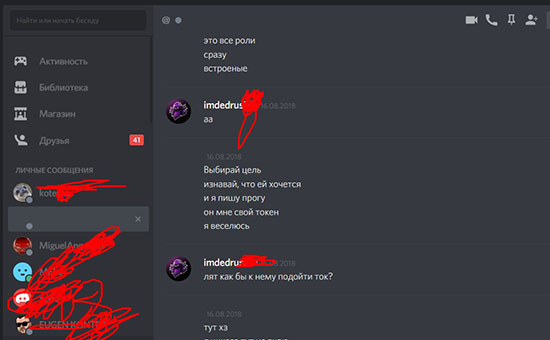
Есть несколько причин, из – за которых пользователи делают свой ник бесцветным:
Желание выделиться среди других пользователей Дискорда.
Пользователь не может придумать себе оригинальный ник и просто скрывает его.
Необычная «фишка», придающая загадочность профилю пользователя.
Противоположность предыдущим пунктам — нежелание привлекать внимание других пользователей.
Вне зависимости от целей, пользователь может сделать свой никнейм невидимым для других пользователей. Однако, на этом возможности настроек не заканчиваются – пользователь может также изменить цвет заливки шрифта никнейма или же установить специальный символ вместо имени.
В программе невозможно изменить стиль написания никнейма, однако, изменить цвет можно несколькими способами.
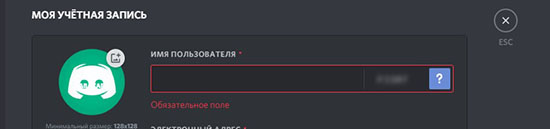
Как сделать невидимый ник в Дискорде
Несмотря на ограничения программы, ряд хитростей все-таки работает. Ниже разберем, как сделать пустой ник в Дискорде.
Способ №1
В старых версиях программы была доступна опция, позволяющая поставить пустое имя. Если вы давно не обновляли ПО и пользуйтесь устаревшим вариантом Discord, сделайте такие шаги:
- Пройдите пункты с первого по четвертый в приведенной выше инструкции.
- В поле имени поставьте курсор и зажмите ALT.
- Удерживайте эту кнопку ведите номер 255 в дополнительной секции с цифрами.
Способ №2
Более простой способ — поставить в предложенное поле специальный символ. Алгоритм такой:
- Дойдите до этапа, позволяющего ввести данные в строку имени в Дискорде.
- В поле Имя пользователя добавьте (квадратные скобки уберите).
- Введите пароль и жмите на кнопку Сохранить.
После этого в вашем распоряжении, по сути, невидимый ник. Его можно сделать в течение нескольких секунд, поэтому данный метод игроки предпочитают в большинстве случаев.
Способ №3
Как вариант, можно сделать невидимый ник в программе Дискорд с помощью изменения цвета. При правильном выборе оттенка он будет прозрачный. Алгоритм действий такой:
-
- Войдите в Дискорд.
- Жмите правой кнопкой мышки на сервер и войдите в настройки сервера.
- Перейдите в категорию Роли.
- Выберите вашу роль.
- Перейдите на редактирование цвета. Для этого жмите на темный прямоугольник с пипеткой справа вверху.
- Впишите в строчку цвет #2f3136.
- Сохраните внесенные правки.
Теперь возвращайтесь к основному экрану. Вы увидите, что возле основной аватарки нет никакой надписи. Таким способом можно сделать ник невидимым без дополнительных хитростей. При этом имя, по сути, никто не убирал. Просто, оно имеет такой же цвет, как и задний фон. Как результат имя сливается и не заметно для других.
Как добавить витрину иллюстраций в Steam: инструкция
Начинающие пользователи не обладают таким правом, как поставить витрину иллюстраций в steam. Чтобы получить эту возможность, нужно заработать десятый уровень профиля. Поэтому для начала наслаждайтесь другими открытыми возможностями игровой платформы: играйте в любимые игры и зарабатывайте очки опыта.
Как только вы перейдёте на десятый уровень, то получите доступ к оформлению профиля с помощью витрин. Чтобы открыть окно с оформлением, заходим в настройки «Редактирование профиля» и в конце выплывшего списка находим «Витрина иллюстраций». Здесь вы можете добавлять, изменять или удалять загруженные изображения.
Если вы ещё не работали с таким типом оформления, то не сможете найти опцию «Витрина иллюстраций». Чтобы добавить эту опцию в меню, выполняем следующее:
- На главной странице аккаунта Стим в верхнем меню находим ссылку «Сообщество», кликаем по ней – открывается новое окно с доступными играми платформы.
- Выбираем какую-нибудь игру, открываем её главную страницу.
- На главной странице игры находим вкладку «Иллюстрации» и выбираем опцию «Загрузить вашу иллюстрацию».
- Из предложенных картинок выбираем любую. Вводим своё название для неё, указываем нужную информацию, правила общественного доступа и главное – отмечаем флажком поле об авторстве.
- Применяем изменения, нажав на «Сохранить иллюстрацию в моём профиле».
- Вуа-ля! Опция «Витрина иллюстраций» доступна для использования в вашем аккаунте Steam.
Как сделать невидимый ник?
- Авторизовываемся на сайте или в официальном приложении. Затем открываем страницу с профилем. Для этого жмем на старый никнейм и выбираем отмеченный пункт.
- Видим перед собой личную страницу. В правой части жмем на одну из отмеченных кнопок.
- В первой же строке можно поменять имя профиля. Если просто стереть все символы и попытаться сохранить результат, то появится ошибка. Поэтому необходимо выделить специальный символ «๋» без кавычек, скопировать (Ctrl+C) и вставить его (Ctrl+V) в окно Steam. Он не будет отображаться в поле. Сохраняем изменения кнопкой внизу страницы или клавишей Enter.
- Возвращаемся в раздел с профилем и видим, что никнейм исчез (1). Так он будет выглядеть и для ваших друзей. Однако в интерфейсе приложения «Стим» будет отображаться тот самый специальный знак (2).
Как сделать невидимый ник в Дискорде
Несмотря на ограничения программы, ряд хитростей все-таки работает. Ниже разберем, как сделать пустой ник в Дискорде.
Способ №1
В старых версиях программы была доступна опция, позволяющая поставить пустое имя. Если вы давно не обновляли ПО и пользуйтесь устаревшим вариантом Discord, сделайте такие шаги:
- Пройдите пункты с первого по четвертый в приведенной выше инструкции.
- В поле имени поставьте курсор и зажмите ALT.
- Удерживайте эту кнопку ведите номер 255 в дополнительной секции с цифрами.
Способ №2
Более простой способ — поставить в предложенное поле специальный символ. Алгоритм такой:
- Дойдите до этапа, позволяющего ввести данные в строку имени в Дискорде.
- В поле Имя пользователя добавьте (квадратные скобки уберите).
- Введите пароль и жмите на кнопку Сохранить.
 После этого в вашем распоряжении, по сути, невидимый ник. Его можно сделать в течение нескольких секунд, поэтому данный метод игроки предпочитают в большинстве случаев.
После этого в вашем распоряжении, по сути, невидимый ник. Его можно сделать в течение нескольких секунд, поэтому данный метод игроки предпочитают в большинстве случаев.
Способ №3
Как вариант, можно сделать невидимый ник в программе Дискорд с помощью изменения цвета. При правильном выборе оттенка он будет прозрачный. Алгоритм действий такой:
-
- Войдите в Дискорд.
- Жмите правой кнопкой мышки на сервер и войдите в настройки сервера.
- Перейдите в категорию Роли.
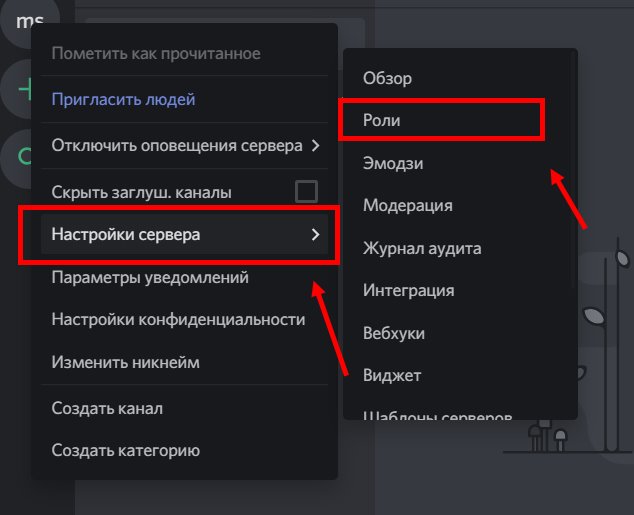
- Выберите вашу роль.
- Перейдите на редактирование цвета. Для этого жмите на темный прямоугольник с пипеткой справа вверху.
- Впишите в строчку цвет #2f3136.
- Сохраните внесенные правки.
 Теперь возвращайтесь к основному экрану. Вы увидите, что возле основной аватарки нет никакой надписи. Таким способом можно сделать ник невидимым без дополнительных хитростей. При этом имя, по сути, никто не убирал. Просто, оно имеет такой же цвет, как и задний фон. Как результат имя сливается и не заметно для других.
Теперь возвращайтесь к основному экрану. Вы увидите, что возле основной аватарки нет никакой надписи. Таким способом можно сделать ник невидимым без дополнительных хитростей. При этом имя, по сути, никто не убирал. Просто, оно имеет такой же цвет, как и задний фон. Как результат имя сливается и не заметно для других.
Вариант 2: Мобильное приложение
У обладателей мобильных устройств, к сожалению, нет разных методов по созданию невидимого ника в Дискорде, поэтому придется воспользоваться только тем, который подразумевает изменение цвета роли. У вас должны быть права на управление или же вы сами должны являться создателем сервера.
- В мобильном приложении через панель слева перейдите к серверу и сделайте тап по его названию.
- Появится небольшая панель, на которой выберите пункт «Настройки».
- Из списка с разделами настроек найдите «Роли».
- Выберите роль для редактирования или создайте новую.
- После перехода в «Настройки роли» откройте «Цвет роли».
- Используйте пользовательскую палитру.
- Напишите код для невидимого ника в списке участников или — для чата.
- Перед выходом обязательно нажмите «Выбрать» иначе палитра будет сброшена.
- Через главное меню настроек перейдите в «Участники».
- Тапните по юзеру, для которого желаете сделать невидимый ник.
- Присвойте ему созданную только что роль.
- Проверяйте изменения путем отправки сообщений и просмотра отображения ника в списке участников/в чате. По желанию вы всегда можете вернуться к настройке цвета и изменить оттенок, чтобы сделать его невидимым для чата или списка.
Мы рады, что смогли помочь Вам в решении проблемы.
Опишите, что у вас не получилось.
Помогла ли вам эта статья?
В основном Discord используется для голосового общения прямо во время игр, что очень удобно. Но также в нем имеется очень удобный чат с неограниченным количеством участников. И даже есть вариант, как оформить свое сообщение (выделить фрагмент жирным, курсивом и т. д.). Ведь разработчики предусмотрели форматирование текста в Дискорде. Разберемся с использованием этой функции.
Прикольные Nickname для мессенджера Дискорд
Прикольные и смешные никнеймы всегда располагают людей к их владельцам
Но здесь важно также, чтобы он действительно соответствовал вашему типу характера. Если выбрать веселый ник, но при этом человек будет необщительным и скучным, то из этого ничего хорошего не получится
Поэтому самое главное — выбирать имя, которое будет максимально подходить вашей натуре. Если вам сложно определить наверняка, кем вы являетесь — весельчаком, молчуном, злым наставником и так далее, то вы можете выбрать что-нибудь нейтральное.
Рассмотрим несколько вариантов прикольных ников в Дискорд:
- BJIAcTeJIuH_KyKyPY3bI;
- НяшныйНегодяй;
- Оратор Ушей;
- ЯТУТА;
- Бугор в яме;
- ЕДУ К БАБУШКЕ;
- В_ЧАТЕ_МАТЬ_ВСЕМ_МОЛЧАТЬ;
- Автоответчик;
- Pepsi_Kolja;
- БабаЛюся;
- Аннаболик;
- Волосы между пальцев.
Разработчики Discord сделали так, что пользователи могут использовать при создании оригинального ника невидимые символы. Поэтому вы можете также их применять. Как именно, рассмотрим в конце статьи.
Вариант 1: Программа для ПК
Пользователи десктопной версии Discord имеют больше путей в плане создания невидимого ника, поскольку обладают всеми необходимыми возможностями, чтобы задействовать специальный символ или особенности предыдущих версий программы. Мы разберем каждый способ отдельно, а вам останется только подобрать оптимальный.
Способ 1: Добавление пробела (для старых версий Discord)
Если вы используете версию Дискорда хотя бы годичной давности и не собираетесь обновляться, у вас есть возможность редактирования ника путем добавления пробела вместо других символов. Следовательно, такое имя сохранится, поскольку поле не является пустым, но отображаться ничего не будет. Соответствующие коррективы вносятся следующим образом:
- Перейдите на сервер, где хотите поменять ник, или откройте настройки профиля для изменения имени учетной записи. Найдите себя в списке участников и кликните правой кнопкой мыши для появления контекстного меню.
В нем вас интересует пункт «Изменить никнейм», по которому и кликните.
Активируйте поле для ввода нового имени и поставьте там пробел.
На следующем скриншоте видно, что при выделении с зажатой левой кнопкой мыши этот пробел отображается — значит, поле не пустое.
Сохраните изменения и перейдите к проверке данного метода. Если сохранение не удалось, в используемой версии эту «фишку» пофиксили и придется прибегнуть к одому из следующих способов.
Способ 2: Использование специального символа
Есть специальный символ, который не отображается после сохранения ника из-за особенностей кодировки. Его можно использовать даже в последней версии Дискорда и, скорее всего, можно будет делать это и в будущем. От вас потребуется выполнить всего пару простых шагов:
- Снова откройте меню для изменения ника, где активируйте поле ввода.
Скопируйте символ и следом вставьте его в поле, после чего сохраните изменения.
Вернитесь к списку участников сервера, чтобы проверить действенность выполненной операции.
Учитывайте, что при отправке сообщения в чате небольшой фрагмент символа все же попадает в поле зрения.
Дополнительно уточним, что просто так очистить поле с ником от этого символа не получится, поэтому используйте кнопку «Сбросить Никнейм».
Способ 3: Изменение цвета роли
Из названия этого метода уже понятно, что подойдет он только юзерам, обладающим привилегиями на сервере, чтобы изменять настройки любой роли. Им может являться создатель или администратор, который через настройки выполняет соответствующие изменения.
- Нажмите по названию своего сервера, открывая тем самым его меню.
В нем кликните «Настройки сервера».
Перейдите к разделу «Роли», щелкнув по этой строке на панели слева.
Выберите роль, которую хотите редактировать, или же создайте новую.
Придется использовать пользовательский цвет, чтобы подобрать идеальный.
После отображения палитры вставьте код , который соответствует фону списка участников на сервере.
Примените изменения и перейдите в раздел «Участники».
Добавьте роль пользователю, для которого желаете сделать невидимый ник.
Найдите ее в появившемся списке, учитывая, что название роли уже сливается с фоном.
Вернитесь к списку участников и убедитесь в том, что ник действительно не отображается.
Если говорить о колонке отправки сообщений, данный оттенок не совсем подходит, поэтому вам следует выбрать — где вы хотите сделать ник невидимым. Если же интересует скрытие имени именно в чате, придется заменить код на , и тогда ник будет виден в списке участников, но не отобразится в чате.
При использовании светлой темы все эти настройки теряют актуальность, поэтому необходимо внести другие изменения. Задайте цвет роли полностью белый (), если хотите, чтобы его не было видно в чате при отправке сообщений.
Сохраните изменения, вернитесь к серверу и проверьте результат выполненных действий.
Для скрытия ника из списка участников понадобится использовать код цвета . Он немного отличается от белого, поэтому в чате ник все же можно разглядеть.
Рассмотренные выше настройки влияют на отображение ника в чате и в списке участников для всех юзеров, кто установил темную или светлую тему, применив для этого стандартные настройки мессенджера. Параметры будут неактуальны при установке сторонних тем вами или другими пользователями Дискорда, что нужно учитывать во время их редактирования.
Как сделать невидимый ник в Among Us на ПК
Игра приобрела популярность благодаря стримерам, которых многие любили смотреть. В результате количество игроков в игре резко выросло: с минимума до 60 миллионов за короткий период времени. Из-за всех этих факторов вы обязательно встретите игроков, у которых ники могут совпадать с вашим. Чтобы избежать этого и сохранить запоминающееся прозвище, вы можете просто оставить его пустым и заставить свою команду удивиться. Есть два способа добавления пустого ника на ПК. Для того, чтобы оставить свой ник пустым во время игры на компьютере, нужно:
- Получить символ Unicode Hangul Filler U + 3194 на специальном сайте.
- Скопировать символ, указанный в кавычках («).
- Открыть приложение “Among us” и войти в онлайн-режим.
- Далее нужно вставить скопированный символ. Несмотря на то, что скопированный символ вставлен, может показаться, что строка имени пуста.
- Войдите в игру, и вы увидите, что ваше имя теперь пустое и над персонажем пусто.
Следуя этим простым шагам, вы сможете удивить своих товарищей и друзей по команде. Технически это не взлом. Это скорее хитрый трюк, который придумали игроки, чтобы играть со своими друзьями в игре. Итак, благодаря этой уловке ваше имя исчезнет. Это дает игроку некоторые преимущества. Например, вы можете спрятаться в каком-нибудь укромном уголке, чтобы вас не заметили. Вы также можете вызвать путаницу в чате, потому что игроки не будут знать, как к вам обращаться. Таким образом, может возникнуть много недоразумений, что поможет, если вы являетесь самозванцем. Второй способ для тех, у кого не получился первый:
- Скопируйте специальный пустой символ в кавычках ” ㅤ “.
- Перейдите в AppData\LocalLow\Innersloth\Among Us. Вы сможете сделать это предварительно выполнив поиск в %appdata%, а затем открыв папку. Если вы не видите LocalLow там, вернитесь один раз назад. Там вы увидите LocalLow, откройте его и найдете папку Innersloth. Откройте папку и дважды щелкните папку “Among Us”.
- Щелкните правой кнопкой мыши playerPrefs и выберите “Открыть с помощью”. Теперь откройте файл в Блокноте, где ваше текущее имя будет отображаться в начале файла.
- Выберите свое имя и замените его символом, который вы скопировали в первом шаге.
- При сохранении файла не забудьте выбрать опцию “Сохранить как”, чтобы сохранить его в той же папке и сохранить в кодировке UTF-8, а не ANSI. Сохраните PlayerPrefs Among Us с пустым ником.
- После сохранения файла убедитесь, что он не сохранен как playerPrefs.txt, вам необходимо переименовать его и удалить расширение .txt в конце файла. При сохранении он спросит, хотите ли вы заменить файл, выберите “Да”.
Вот и все, вы успешно изменили свое имя на пустое. Но если кто-то другой воспользуется этим приемом и присоединится к игре раньше вас, тогда к вашему имени будет добавлена цифра “1”, поэтому, чтобы избежать такой проблемы, рекомендуется вставить пустой символ несколько раз.
Как сделать невидимый ник в Дискорде
Несмотря на ограничения программы, ряд хитростей все-таки работает. Ниже разберем, как сделать пустой ник в Дискорде.
Способ №1
В старых версиях программы была доступна опция, позволяющая поставить пустое имя. Если вы давно не обновляли ПО и пользуйтесь устаревшим вариантом Discord, сделайте такие шаги:
- Пройдите пункты с первого по четвертый в приведенной выше инструкции.
- В поле имени поставьте курсор и зажмите ALT.
- Удерживайте эту кнопку ведите номер 255 в дополнительной секции с цифрами.
Способ №2
Более простой способ — поставить в предложенное поле специальный символ. Алгоритм такой:
- Дойдите до этапа, позволяющего ввести данные в строку имени в Дискорде.
- В поле Имя пользователя добавьте (квадратные скобки уберите).
- Введите пароль и жмите на кнопку Сохранить.
Способ №3
Как вариант, можно сделать невидимый ник в программе Дискорд с помощью изменения цвета. При правильном выборе оттенка он будет прозрачный. Алгоритм действий такой:
-
- Войдите в Дискорд.
- Жмите правой кнопкой мышки на сервер и войдите в настройки сервера.
- Перейдите в категорию Роли.
- Выберите вашу роль.
- Перейдите на редактирование цвета. Для этого жмите на темный прямоугольник с пипеткой справа вверху.
- Впишите в строчку цвет #2f3136.
- Сохраните внесенные правки.
Вконтакте как сделать пустое имя – Как сделать пустое имя вконтакте?
Режим невидимки в ВК пользуется невероятной популярностью как среди молодежи, так и среди довольно зрелых и самодостаточных пользователей соцсети. И связано это с разными причинами. Мы научим вас быть в ВК невидимкой, приготовьтесь стать настоящим профессионалом.
К примеру, необходимо дать рекламу или опубликовать пост в группе, получить знания посредством обучающих курсов или позвать знакомых, чтобы ознакомиться с учебными материалами, поделиться мыслями. А иногда и просто послушать музыку или посмотреть видео на своей странице.
Когда мы находимся на сайте, друзья это видят, так как загорается значок «в сети». Они хотят с нами поздороваться, начинают присылать сообщения. А у нас другие планы или нет желания общаться. Проигнорировать это нельзя, ведь друзья вас неправильно поймут.
С 2020 года разработчики убрали несколько функций, теперь вы не можете выбрать режим инкогнито и скрыть друзей. Конфиденциальность, с приходом 2020 года, осталась в прошлом. Но есть решение этого вопроса. Рассмотрим несколько безопасных способов. А также обсудим те варианты, которые лучше не использовать.
Как придумать никнейм для Steam
Steam — не только онлайн-сервис цифрового распространения компьютерных игр и программ, но и социальная сеть
А значит, очень важно выбрать правильный никнейм. Вот советы, как это сделать
- Напишите свое настоящее имя и попытайтесь что-нибудь придумать, вариантов множество! Так поступают многие профессиональные игроки.
- Попробуйте создать никнейм, который имеет смысл. Здесь вы можете исходить из того, в какие игры вы чаще всего играете, чтобы ник соответствовал вашему персонажу.
- Не выбирайте слишком длинный ник.
- Не увлекайтесь чередованием прописных и строчных букв.
- В аккаунте Steam можно использовать латинские буквы от A до Z, цифры и различные символы.
- Не используйте такие символы, как (), [], {}, @ до или после вашего никнейма.
- Не используйте цифры в качестве букв и не добавляйте дату рождения.
- Избегайте чрезмерной сложности и пафоса. Чем проще и понятнее, тем лучше!








